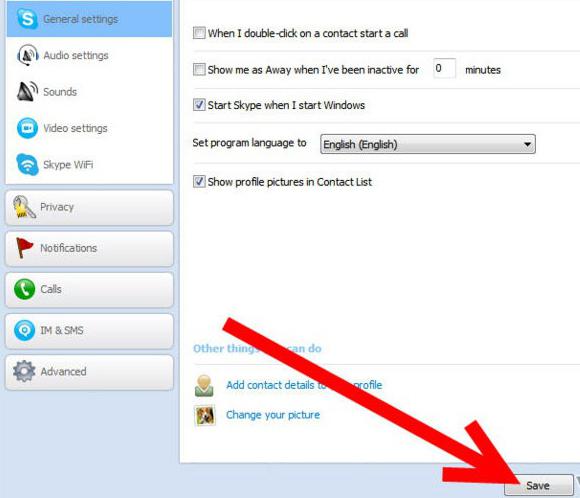วิธีการตรวจสอบไมโครโฟนใน Skype: เคล็ดลับและคำแนะนำ
บ่อยครั้งที่ผู้ใช้คิดว่าเป็นเช่นนั้น"Skype" ตรวจสอบไมโครโฟนเพื่อให้สามารถใช้งานได้ หัวข้อนี้เกิดขึ้นโดยทั่วไปเมื่อไม่มีเสียงหรือแฮงเอาท์วิดีโอ ในเวลาดังกล่าวคุณต้องมองหาแหล่งที่มาของปัญหาและกำจัดออก คุณจะแน่ใจได้อย่างไรว่าไมโครโฟนกำลังทำงานอยู่? และถ้ามันปฏิเสธที่จะทำงานใน Skype? คำแนะนำและคำแนะนำที่ดีที่สุดจะนำเสนอในภายหลัง ในความเป็นจริงทุกอย่างจะง่ายกว่าที่เห็น โดยเฉพาะอย่างยิ่งถ้าคุณแน่ใจก่อนว่าอุปกรณ์กำลังทำงานอยู่

ตรวจสอบการตั้งค่าบนเครื่องพีซี
ฉันจะตรวจสอบว่าไมโครโฟนกำลังทำงานอยู่หรือไม่? ใน "Skype" หรือแม้แต่ในคอมพิวเตอร์ - ไม่สำคัญนัก ขั้นตอนแรกคือการตรวจสอบการตั้งค่าของอุปกรณ์ที่เชื่อมต่อ บางครั้งก็ปรากฎว่าไมโครโฟนอยู่ในดูเหมือนว่าจะทำงาน แต่คู่สนทนาไม่ได้ยินคำ
มีแนวโน้มว่าการตั้งค่าไมโครโฟนในเครื่องพีซีแสดงไม่ได้จริงมาก ในการเริ่มต้นด้วยการเชื่อมต่ออุปกรณ์อินพุตเสียง จากนั้นคลิกขวาที่แผ่นเสียงที่มุมล่างขวาของจอภาพและเลือก "Recorders" ที่นั่น
ในหน้าต่างที่เปิดขึ้นคุณสามารถดูได้ว่าไมโครโฟนนี้หรือว่า ถ้าไม่คุณควรเปิดเครื่องผสมบนแถบงานซึ่งอยู่ทางด้านซ้ายของนาฬิกาที่ด้านล่างของหน้าจอแล้วลบเครื่องหมายถูกออกจาก "ปิด" ใกล้กับภาพของอุปกรณ์อินพุตเสียง นอกจากนี้ยังปรับระดับเสียง โดยปกติใส่ 100% ทั้งหมด
การทดสอบสมรรถนะ
วิธีการใน "Skype" เพื่อตรวจสอบไมโครโฟน? ในการเริ่มต้นใช้งานแอพพลิเคชันที่ระบุขอแนะนำให้ตรวจสอบความสามารถในการทำงานของอุปกรณ์ที่เชื่อมต่อก่อน

สำหรับเรื่องนี้หลังจากแก้ไขข้อบกพร่องของไดรฟ์ข้อมูลแล้วข้อเสนอแนะคือเคล็ดลับที่น่าสนใจอย่างหนึ่ง จำเป็นต้องทำการบันทึกเสียงลงในคอมพิวเตอร์และฟัง หากมีเสียงคุณควรค้นหาปัญหาใน Skype และการตั้งค่า มิฉะนั้นคุณควรบ่นเกี่ยวกับความผิดปกติของฮาร์ดแวร์หรือโปรแกรมควบคุมที่ล้าสมัย
วิธีทดสอบประสิทธิภาพของไมโครโฟน ในการทำเช่นนี้ใน "มาตรฐาน" คุณต้องพบ "การบันทึกเสียง" บริการนี้เปิดขึ้นแล้วผู้ใช้ควรคลิกที่ปุ่มที่มีวงกลมสีแดงขนาดใหญ่ จากนั้นคนจะพูดอะไรบางอย่างในไมโครโฟน เป็นที่พึงปรารถนาสำหรับนาที เพื่อให้คุณสามารถฟังการบันทึกเสียงได้อย่างสะดวกสบายโดยไม่ต้องพึ่งเสียง ในตอนท้ายของกระบวนการคลิก "หยุด" จากนั้นคลิก "เล่น"
มีเสียงหรือไม่? จากนั้นตามที่ได้กล่าวมาก่อนแล้วให้ลองคิดถึงวิธีการตรวจสอบไมโครโฟนใน Skype และตั้งค่าคอนฟิกว่าจำเป็นต้องใช้แอพพลิเคชันโดยตรงหรือไม่
การตั้งค่าสำหรับ Skype
แนะนำให้ทำอย่างไร? ทุกอย่างดูเรียบง่ายกว่าที่เห็น หากต้องการตรวจสอบความสามารถในการทำงานของไมโครโฟนที่เชื่อมต่ออยู่คุณจำเป็นต้องโทรไปยังผู้ใช้ Echo นี่คือบริการมาตรฐานที่ออกแบบมาเพื่อตรวจสอบอุปกรณ์เฉพาะ
ขั้นแรกผู้ใช้คลิกที่ "เสียงเรียกเข้า"แล้วเขาก็กล่าวคำแนะนำสองสามข้อ เมื่อสายถูกขัดจังหวะคนจะถูกขอให้ฟังการบันทึก มีเสียงหรือไม่? ไมโครโฟนจึงทำงานได้ ไม่มี? จากนั้นก็จะใช้เวลาทำงานเล็กน้อยกับการตั้งค่า หากอุปกรณ์ไม่ได้รับการยอมรับจากโปรแกรมทั้งหมดคุณจะไม่สามารถเรียกใช้ Echo ได้
เกี่ยวกับการตั้งค่า
บอกวิธีการทดสอบเสียงของไมโครโฟนเข้า"Skype" และกำหนดค่าอุปกรณ์คุณไม่สามารถลืมว่าผู้ใช้ต้องไปที่ Skype - "Settings" - "Sound Settings" มีส่วนที่เรียกว่า "ไมโครโฟน" หากรายการนี้แสดงอุปกรณ์ที่จำเป็นคุณสามารถพูดอะไรกับอุปกรณ์ได้ ภายใต้ชื่อของคอมโพเนนต์เป็นเส้น เรียกว่า "Volume" เมื่อพูดเป็นสีเขียวคุณจะสังเกตได้ว่าคนดังกำลังดังมากแค่ไหน
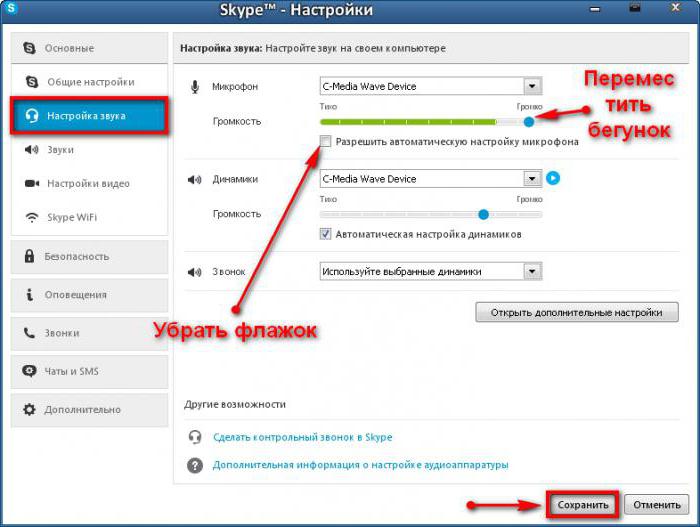
เมื่อต้องการพูดคุยกับการตั้งค่าที่ดีที่สุดคุณสามารถเลือกช่องทำเครื่องหมายข้าง "อนุญาตการกำหนดค่าโดยอัตโนมัติ" หรือปรับแถบเลื่อนระดับเสียงโดยอิสระ บันทึกการเปลี่ยนแปลงแล้ว
นั่นคือทั้งหมด ตอนนี้เป็นที่ชัดเจนว่าจะตรวจสอบไมโครโฟนใน Skype ได้อย่างไร และบนเครื่องพีซีโดยรวม หากอุปกรณ์ที่เชื่อมต่อไม่ปรากฏในการตั้งค่าโปรแกรม แต่ทำงานในระบบปฏิบัติการคุณควรติดตั้ง Skype ใหม่กว่า